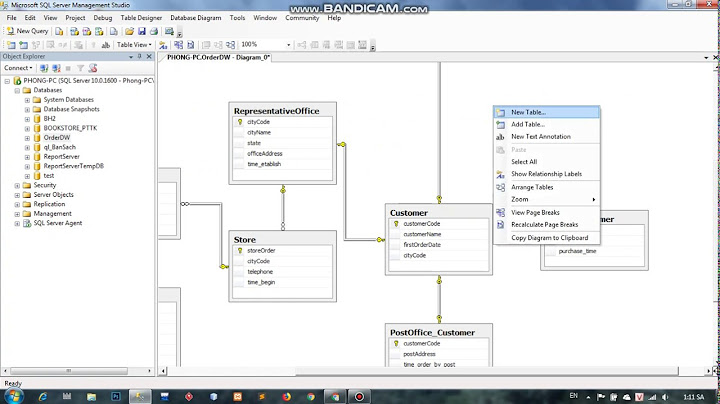Microsoft Office là bộ ứng dụng dành cho dân văn phòng, là trợ thủ đắc lực cho việc soạn thảo văn bản, lưu trữ thông tin... Nhưng vì một sự cố nào đó, file dữ liệu của chúng ta không thể mở lên được nữa, cùng Sài Gòn Computer sửa lỗi không mở được file word 2003 qua bài viết dưới đây. Đừng vội lo lắng, Saigon Computer sẽ hướng dẫn mọi người mở lại dữ liệu của office bị lỗi đó một cách dễ dàng bằng một số cách sau: 1. Sử dụng công cụ Open and Repair: Khi bạn cố mở bất kỳ một file nào trong bộ ứng dụng của Microsoft Office mà vẫn không thể đọc được do file bị lỗi thì hãy sử dụng công cụ tự sửa chữa của chúng. Nếu khắc phục kịp thời thì file dữ liệu đó được sửa thành công và đọc bình thường. Hãy thử làm bằng cách: + Mở ứng dụng tương ứng mà bạn cần đọc file. + Chọn File-> Open (Ctr+O). + Chọn file mà bạn cần được sửa chữa. Hãy click vào dấu mũi tên gần chữ Open và chọn Open and Repair. Hy vọng chúng sẽ tự sửa lỗi được file mà bạn cần mở. 2. Auto Recover: Nếu trong quá trình nhập văn bản, dữ liệu mà chương trình tắt đột ngột do mất điện, máy tính tự restart….thì các bạn cứ yên tâm, trong các ứng dụng của Microsoft Office đều có tính năng tự recovery các file mà bạn đang chỉnh sửa. Khi máy tính được khởi động lại, các bạn chỉ cần mở chương trình sẽ thấy xuất hiện 1 bảng Recovery phía bên tay trái màn hình. Nếu chúng không hiện lên thì các bạn hãy làm theo cách sau: ->> Nhấn chọn File/Recent/Recover Unsaved Document Một bảng Recovery sẽ hiện lên, bên trong đó sẽ xuất hiện các file mà chương trình tự động lưu lại cho bạn. Hãy chọn đúng File mà mình cần. 3. Auto Save: Hãy tận dụng tính năng này của bộ Microsoft Office, để sử dụng tính năng tự động save các bạn hãy nhấn vào File/Options/Save Hãy click chọn Save AutoReccover Information Every, Chúng tôi khuyên các bạn nên để chế độ này hoạt động, mỗi một phút tự động Save dữ liệu lại một lần. 4. Sử dụng một bộ Office khác: Đôi khi việc không đọc được File xuất phát từ chính ứng dụng của các bạn, hãy thử cài đặt lại office hoặc nâng cấp bộ Office đó lên phiên bản mới hơn. Ví dụ Word 2003 sẽ không đọc được những định dạng file có đuôi " .docx ". Với xu thế công nghệ hiện nay thì đa số người dùng máy tính đều trao đổi công việc bằng văn bản, đặc biệt là văn bản dạng word, chắc hẳn các bạn thường gặp phải sự cố văn bản Office được soạn thảo trên các máy tính thế hệ mới chạy Windows 7 trở lên vốn hầu hết đã cài đặt Office 2007 và 2010 không thể đọc được ở các máy thế hệ cũ cài đặt Office 2003. Nguyên nhân rất đơn giản là do Microsoft Office 2007 và 2010 sử dụng định dạng file mới có thêm chữ x ở cuối phần mở rộng của file (đuôi có dạng như: .docx, .xlsx, .pptx). Định dạng Office mới này tất nhiên là tiên tiến hơn, hỗ trợ nhiều tính năng hơn và đặc biệt là có dung lượng file nhỏ hơn. Nhưng điều bất tiện là các định dạng Office mới này không thể mở được ở các phiên bản Office từ 2003 trở về trước, chỉ riêng các Office từ 2007 trở về sau này vẫn hỗ trợ các văn bản của các phiên bản trước. Ngay từ sau khi phát hành Office 2007, Microsoft đã giúp khắc phục sự cố tương thích này bằng cách đưa ra một công cụ tương thích miễn phí Microsoft Office Compatibility Pack để bổ sung khả năng hỗ trợ các định dạng Office mới cho các phiên bản Office từ 2003 trở về trước. Tuy nhiên, người dùng rất ít khi quan tâm đến tính năng này. Vì thế, giải pháp khả thi nhất khi muốn các văn bản Office mà bạn soạn thảo có thể đọc được trên bất cứ máy tính nào, dù cũ hay mới, là bạn lưu file với định dạng cũ (Office 97/2003). Cũng như với các phiên bản Office trước đó, các phiên bản Office 2007 trở đi đều cho phép bạn chọn định dạng file để lưu, trong đó có Office 97-2003 Document, gọi là chế độ tương thích Compatibility Mode. Để thực hiện, sau khi soạn thảo xong văn bản ở Office 2007/2010, thay vì chọn Save (nó sẽ tự động save theo định dạng mặc định là văn bản Office 2007/2010) trên thẻ File, bạn chọn mục Save As.  Giao diện Save As xuất hiện, bạn đặt tên file rồi click chuột lên nút mũi tên cuối hộp Save as type và chọn trong danh sách định dạng Word 97-2003 Document. (Lưu ý coi chừng nhầm với định dạng Word 97-2003 Template).  Tuy nhiên, với thao tác trên chỉ thích hợp khi lâu lâu bạn mới lưu file theo định dạng cũ. Còn nếu phải thường xuyện dùng định dạng Office 97/2003, bạn nên thiết đặt cho định dạng cũ này trở thành định dạng mặc định (default) để chỉ cần nhấn nút Save bình thường là Office sẽ tự động lưu file với định dạng tương thích. Để làm điều này, bạn click chuột lên thẻ File, chọn mục Options trên danh sách xổ xuống.  Trong giao diện Office Options xuất hiện, bạn click chọn mục Save. Ở cột bên phải, trên phần Save documents, bạn click lên nút mũi tên ở cuối hộp Save files in this format (lưu các file với định dạng này), và chọn trong danh sách định dạng Word 97-2003 Document. Nhấn nút OK để hoàn tất.  Như vậy, với thiết lập trên Office 2007 trở về sau sẽ tự động lưu các tài liệu với định dạng Office 97-2003 có thể mở được ở các máy tính cũ và mới. Chúc các bạn thành công. |